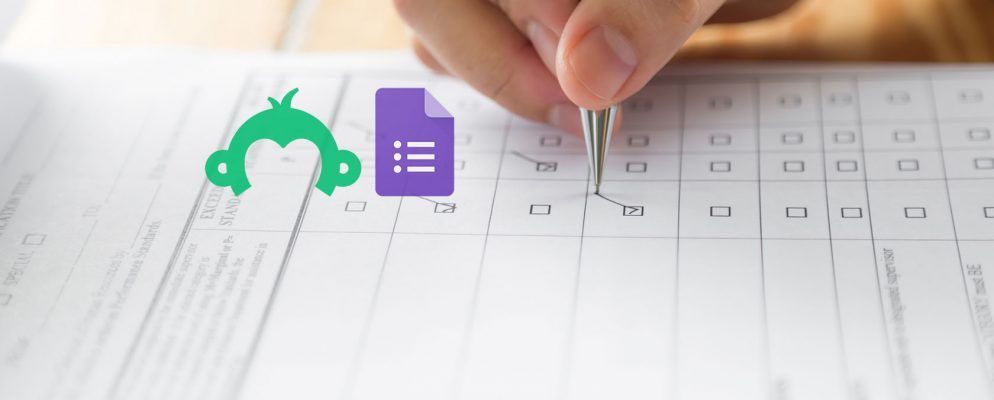要创建简单调查时,可以找到各种在线选项。某些功能(例如Google调查)提供了出色的功能。但是,许多工具的价格却相当可观。
Google Forms和SurveyMonkey是两个流行的在线工具,可让您以低廉的成本设计基本的调查。对于商业,个人和教育调查表,它们都有各自的产品。
如果您需要在两者之间做出决定时需要帮助,此Google Forms与SurveyMonkey的比较应该可以回答您的问题。
定价基础
您是只在市场上购买免费工具还是愿意为额外功能付费?
Google表单是完全免费的,无论您的设计,问题的数量,或回应数量。您可以根据需要创建任意数量的调查,将其全部保存,然后将它们转换为模板以再次使用。如果您想要完全免费的选项,那么Google Forms是一个了不起的选择。
SurveyMonkey有免费计划和付费计划。好消息是,对于10个问题和100个回答的简单调查,免费的基本计划是理想的选择。另外,您可以创建无限的调查。
SurveyMonkey提供的付费计划是基于订阅的,还有更多选择:
如何决定:如果您确实如此需要所有的风吹草动,然后SurveyMonkey就是其中一个。但是,如果您想使用免费的工具进行基本调查,请继续阅读以进行更多比较。
模板选项
我们讨论了很多模板,这是因为这些方便的入门工具使您可以更快地完成工作。
Google表单具有按个人,工作和受教育程度排序的模板,但在一定程度上受到限制。可供选择的模板超过15种,选择范围不大。但要记住的一件事是,您可以编辑选择的任何模板以适合特定调查。
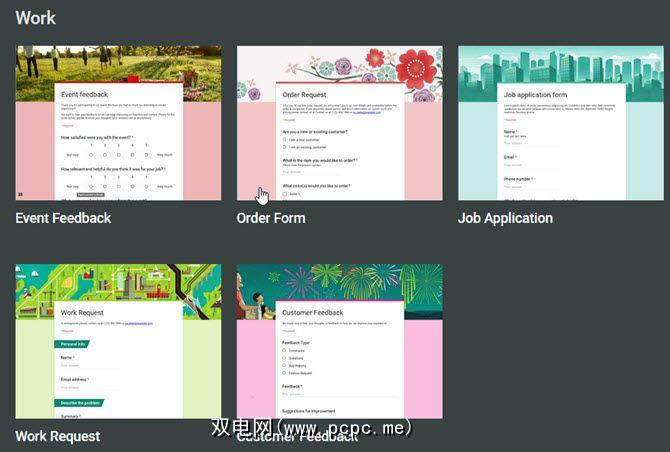
SurveyMonkey另一方面提供了150多个模板。有了医疗保健,市场研究和非营利组织等选择,您肯定会在这里找到一个。就像使用Google表单一样,您可以编辑选择的任何模板。但是,由于有很多选择,您可能只需要进行一些更改。
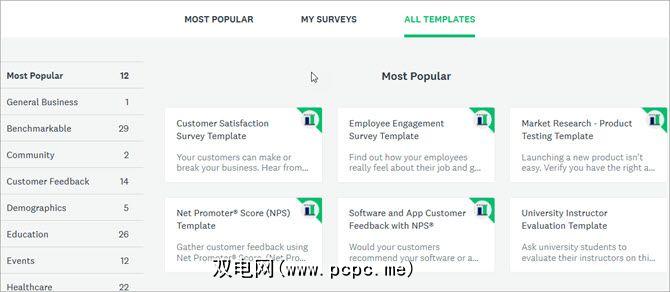
如何决定:在模板方面,这实际上取决于您的具体情况。需要。请记住,模板应该可以帮助您快速轻松地创建所需的内容。如果需要进行过多的编辑(例如Google表单的选择有限),则最好使用SurveyMonkey甚至从头开始。
易用性和功能
两个Google Forms和SurveyMonkey为您提供了选择而无需模板即可从头开始创建自己的调查的方法。
命名您的表格,为调查命名,然后开始添加问题。您可以在调查的右侧轻松获得以下功能:
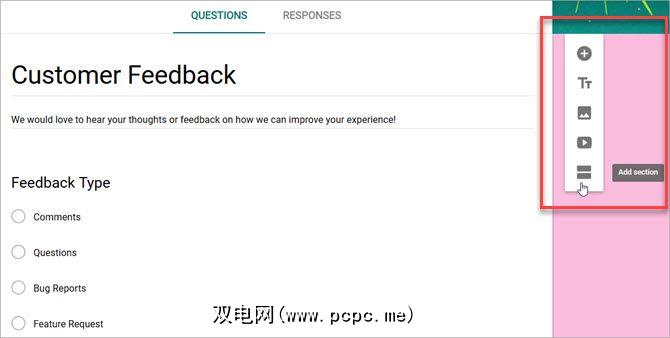
您可以使用顶部的调色板按钮将颜色应用于测量结果,所有更改都会自动保存在Google云端硬盘中。
为调查提供一个名称,为其选择一个类别,然后继续对其进行自定义。使用屏幕左侧的以下元素,您可以创建所需的准确调查。
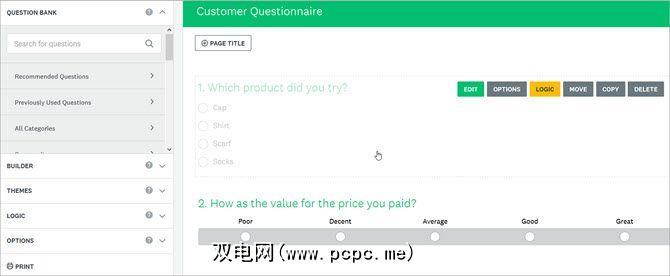
使用SurveyMonkey,您可以单击添加项目,使用拖放操作以及有关方便的屏幕提示的帮助。
如何决定:这两种工具在大多数情况下都易于使用和直观。但是,很容易看到SurveyMonkey提供了许多Google Forms没有提供的有用功能。特别是,问题库为您提供了措辞问题方面的帮助,“逻辑"选项使您可以灵活地控制调查的完成方式。
响应审查
与调查问题同样重要是它的回应。您将需要一种简便的方法来查看,保存和分析这些结果。
您可以在与调查相同页面的Google表单中查看您的回答。只需点击顶部的回复标签。您可以同时查看条形图和饼图的快速摘要。如果要单独查看每个响应,只需单击个人按钮。
其他功能
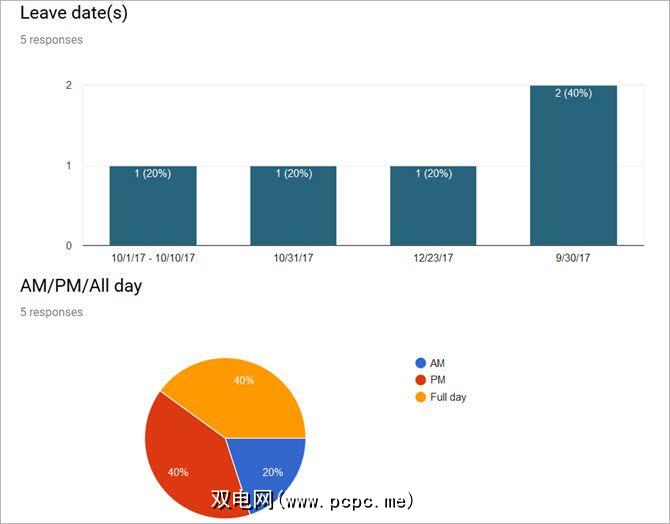
通过Google表单,您可以非常轻松地查看调查回复并下载以进行进一步分析。另外,请查看提高您的Google Forms响应率的技巧。
SurveyMonkey通过易于阅读的图表提供与Google Forms类似的响应查看选项。查看每个问题的答案,查看数据趋势或查看单个答案。但是您会发现,响应区域提供了Google Forms无法提供的选项。
其他功能
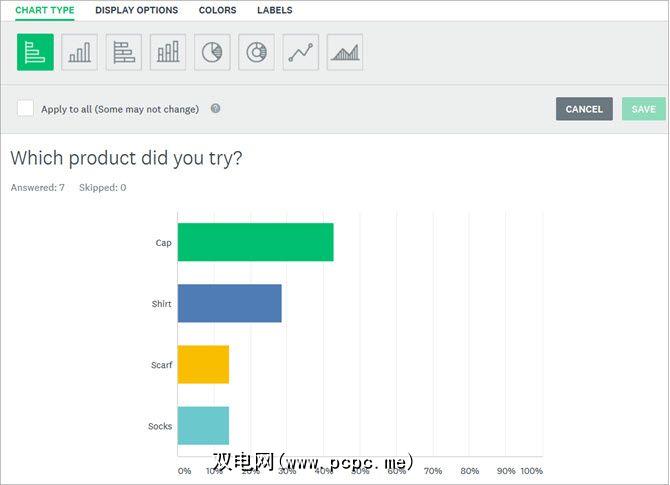
SurveyMonkey提供了以下功能不仅可以查看您的响应数据,还可以对其进行分析。
如何决定:如果您打算将响应切成薄片并将其切成小方块,并希望在该工具中进行操作,那么它将成为比Google Forms更进一步的有吸引力的工具。您用来构建调查时,SurveyMonkey就是您想要的。但是,如果您希望下载数据并以自己的方式进行分析,那么Google Forms就可以正常工作。如果您已经使用Microsoft Excel,则也可以使用它来创建调查。
带他们去试驾
如果您仍然不确定哪一种适合您,让它们同时旋转。您甚至可以针对每个问卷创建一个测试问卷,用不同的答案回答自己,并查看包括回答结果在内的整个过程。在测试过程中,请不要忘记将最佳的高级Google Forms技巧付诸实践。
此后,您可以决定Google Forms与SurveyMonkey。两者都想找到最合适的选择,不要忘了Microsoft Forms。
要随时随地使用您的表单,请查看其他移动表单制作者以尝试使用Google Forms和
图片来源:jannystockphoto / Depositphotos